Propaganda
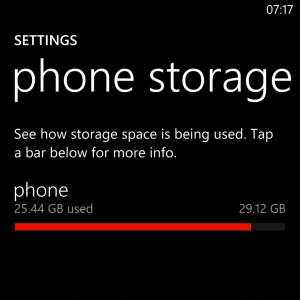 Acabei de encher o armazenamento interno de 32 GB no meu Nokia Lumia 920 Revisão e oferta do Nokia Lumia 920Há algumas semanas, a Nokia introduziu dois novos dispositivos no mundo: o Nokia Lumia 925 e o Nokia Lumia 928. Top de linha dos dispositivos Windows Phone 8, esses dois smartphones só ... consulte Mais informação . Sem a opção de um slot de expansão para cartão microSD, preciso gastar tempo gerenciando os dados que foram armazenados no meu telefone, descartando fotos e vídeos que não são mais necessários.
Acabei de encher o armazenamento interno de 32 GB no meu Nokia Lumia 920 Revisão e oferta do Nokia Lumia 920Há algumas semanas, a Nokia introduziu dois novos dispositivos no mundo: o Nokia Lumia 925 e o Nokia Lumia 928. Top de linha dos dispositivos Windows Phone 8, esses dois smartphones só ... consulte Mais informação . Sem a opção de um slot de expansão para cartão microSD, preciso gastar tempo gerenciando os dados que foram armazenados no meu telefone, descartando fotos e vídeos que não são mais necessários.
Também pode valer a pena dar uma olhada nos meus arquivos MP3 para encontrar músicas que podem ser excluídas.
Inicialmente, fiquei surpreso ao descobrir que havia praticamente preenchido os 32 GB em apenas seis meses, até perceber que os detalhes frequentemente negligenciados: eu estava gravando vídeos em HD. Adicione as pequenas porções de armazenamento usadas pelo sistema operacional e o fato de o armazenamento estar dentro realidade ligeiramente abaixo de 32 GB e certamente parece provável que uma remoção completa do armazenamento pessoal seja requeridos.
Existem várias opções em aberto nessa situação. O backup dos dados pode ser realizado manualmente, usando a Windows Phone Tool via USB e você pode confiar em ferramentas nativas para fazer backup de suas fotos, aplicativos, configurações e mensagens.
Verificando o armazenamento do seu telefone
Existem algumas maneiras de verificar quanto espaço resta no seu telefone.
O mais rápido é verificar seu telefone via Configurações> Armazenamento do telefone, onde você verá uma barra de armazenamento indicando a capacidade do seu telefone.
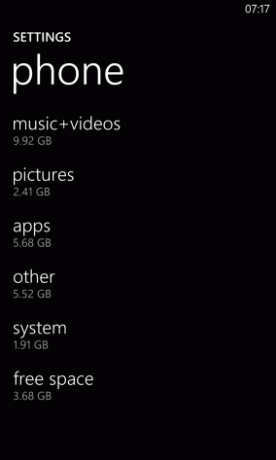
Para obter mais detalhes, toque na barra para revelar a quantidade de armazenamento usada pelos vários tipos de mídia, como fotos ou músicas + vídeos. Agora que você sabe quanto armazenamento está sendo usado, pode fazer os preparativos para gerenciar o espaço no seu PC, se necessário. Por exemplo, você pode não ter sincronizado o telefone com o computador. Isso pode ser feito com a ferramenta de sincronização do Windows Phone.
Depois de sincronizado, você pode usar a ferramenta de sincronização do Windows Phone para ver as mesmas informações.
Sincronizando via USB
Existem várias maneiras fáceis de mover dados do seu telefone para o seu PC ou qualquer outro lugar. O primeiro é o Ferramenta de sincronização do Windows Phone Configurando um novo Windows Phone 8 para sincronização com o Windows consulte Mais informação , que pode ser instalado no Windows 7 ou Windows 8 e oferece um sistema automatizado para sincronizar dados entre o telefone e o PC. Ele também exibe a quantidade de armazenamento restante no seu aparelho.
Usando esta ferramenta. suas fotos, vídeos e músicas são sincronizados com uma pasta no seu computador. Depois de salva no seu PC, a mídia pode ser excluída do seu telefone.

Se a velocidade for uma prioridade, você poderá preferir usar o método de sincronização manual disponível no Windows Phone 8. Isso permite que você conecte seu dispositivo via USB como um dispositivo de armazenamento em massa e verifique o conteúdo visualmente antes de empregar as ferramentas comuns de copiar e colar do Windows Explorer para começar a mover dados.
Embora útil, a ferramenta de sincronização do Windows Phone pode atrapalhar se você souber exatamente onde deseja para colocar seus dados; portanto, se você precisar esvaziar rapidamente a mídia do telefone, use a sincronização manual opção.
Detalhes sobre a sincronização manual também podem ser encontrados no artigo Dicas para compartilhamento de arquivos, sincronização manual e Bluetooth para Windows Phone 8 Dicas para compartilhamento de arquivos, sincronização manual e Bluetooth para Windows Phone 8Tendo usado a plataforma Windows Phone desde 2010, uma das coisas que me impressionou foi a dificuldade da Microsoft inicialmente em compartilhar arquivos de e para o seu telefone. Com o Windows original ... consulte Mais informação .
Upload automático de fotos e vídeos
Existem outras opções para fazer backup de seus dados. O armazenamento em nuvem se mostrou extremamente valioso para usuários em todo o mundo, e o Windows Phone pode enviar suas fotos e vídeos para o SkyDrive automaticamente!
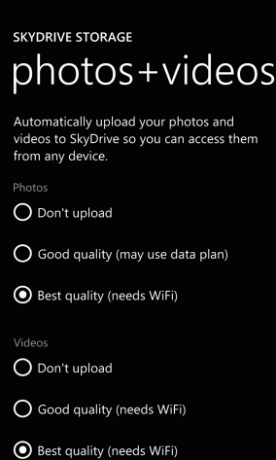
Para configurar isso, abra Configurações> Aplicativos> Fotos + câmera. A partir daqui, role para baixo até a seção Upload automático e toque em SkyDrive.
A tela Armazenamento do Skydrive permitirá que você escolha como suas fotos e vídeos serão sincronizados com sua conta na nuvem. Para que as fotos de melhor qualidade sejam armazenadas na nuvem, você precisará de uma conexão Wi-Fi para que a sincronização ocorra. Snaps de qualidade inferior serão sincronizados pela Internet móvel. Os videoclipes requerem uma conexão Wi-Fi.
Fazendo backup de aplicativos, configurações e mensagens
Se você está planejando redefinir o dispositivo Windows Phone 8, dedique um tempo para copiar ou sincronizar seus arquivos de mídia com o seu PC.
Mas e os seus aplicativos, configurações e mensagens?
Com o Windows Phone 7, não havia maneira fácil de restaurar os aplicativos Windows Phone adquiridos após a reinstalação - você só podia vá manualmente para cada aplicativo e instale-o no dispositivo atualizado, consultando uma lista dos aplicativos que você tinha instalado.
As coisas são muito mais simples no Windows Phone 8, onde é possível fazer backup de aplicativos, configurações e até mensagens antes de reiniciar o telefone.
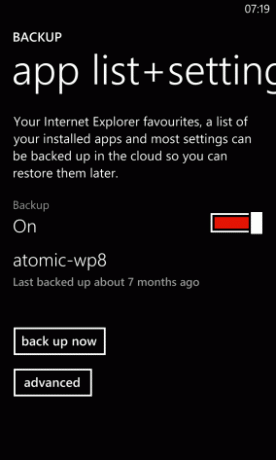
Abrir Configurações> Backup para ver as opções. Lista de aplicativos + configurações possui uma opção para ativar e desativar, além de um faça backup agora botão. Ambas as opções fazem backup dos seus dados na conta SkyDrive associada ao seu Windows Phone.
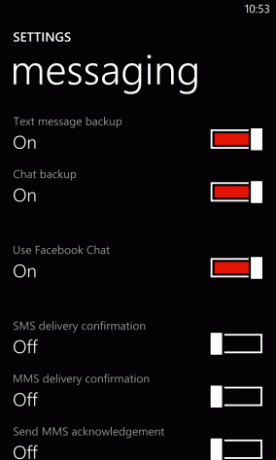
Também no Configurações> Backup tela é a mensagens de texto opção, onde várias notificações e configurações podem ser alternadas. O primeiro da lista é Backup de mensagem de texto, Seguido por Backup de bate-papo. Para manter registros dessas conversas, toque no botão para Em.
Desde que essas opções sejam ativadas após a redefinição do telefone, você poderá acessá-las novamente.
Conclusão
Dados, mensagens, fotos, configurações, vídeos e músicas de aplicativos podem ser sincronizados e / ou copiados com o Windows Phone 8, e com a existência de envios sempre ativados para fotos e vídeos, você nunca deve perder suas lembranças memoráveis momentos.
O método que você escolher para fazer backup é com você. Como não há como agendar a lista de aplicativos e o backup de configurações, pode valer a pena adquirir o hábito de atualizar o backup periodicamente.
No entanto, há um aspecto do Windows Phone que não é servido por backups. O Microsoft Office Mobile depende inteiramente da sincronização do SkyDrive, mas se você deseja fazer backup dos arquivos do Word, Excel, PowerPoint e OneNote, precisará enviá-los por e-mail para si mesmo.
Dada a facilidade com que outros dados podem ser copiados e sincronizados, isso é um pouco decepcionante. Você também deve estar ciente de que, embora possa sincronizar dados, configurações e mensagens do aplicativo com o SkyDrive, esses dados estão ocultos por motivos de segurança e, portanto, não podem ser visualizados.
Christian Cawley é editor adjunto de segurança, Linux, bricolage, programação e tecnologia explicada. Ele também produz o Podcast Realmente Útil e tem uma vasta experiência em suporte a desktops e softwares. Um colaborador da revista Linux Format, Christian é um funileiro de Raspberry Pi, amante de Lego e fã de jogos retro.